CONSOLIDACIÒN DE DATOS.
¿Qué es consolidar datos en Excel?
¿PARA QUÈ SIRVE?
Para resumir los resultados de hojas de cálculo independientes y elaborar informes con ellos, puede consolidar datos de cada una de ellas en una hoja de cálculo maestra. Las hojas de cálculo pueden estar en el mismo libro que la hoja de cálculo maestra o en otros libros. Al consolidar datos, une datos de modo que puede actualizar y agregar según sea necesario con mayor facilidad.
¿CÒMO SE DIVIDE?
Consolidación por posición: Cuando los datos en las áreas de origen se organizan en el mismo orden y usan las mismas etiquetas. Use este método para consolidar datos de una serie de hojas de cálculo, como hojas de cálculo de presupuestos de departamento que se han creado a partir de la misma plantilla.

Consolidación por categoría: Cuando los datos en las áreas de origen no se organizan en el mismo orden pero usan las mismas etiquetas. Use este método para consolidar datos de una serie de hojas de cálculo que tienen diferentes diseños pero tienen las mismas etiquetas de datos.

- Consolidar datos por categoría es similar a crear una tabla dinámica. En cambio, con una tabla dinámica, puede reorganizar fácilmente las categorías. Si quiere una consolidación más flexible por categoría, considere la posibilidad de crear una tabla dinámica en su lugar.
- Pasos de consolidación

- Si aún no lo ha hecho, en cada hoja de cálculo que contiene los datos que quiere consolidar, configure los datos del siguiente modo:
- Asegúrese de que cada rango de datos está en formato de lista, de modo que cada columna tenga una etiqueta en la primera fila, contenga datos similares y no tenga filas o columnas en blanco.
- Coloque cada rango en una hoja de cálculo independiente, pero no escriba nada en la hoja de cálculo maestra donde vaya a colocar la consolidación; Excel la rellenará.
- Asegúrese de que cada rango tiene el mismo diseño.
- En la hoja de cálculo maestra, haga clic en la celda superior izquierda del área donde desea que aparezcan los datos consolidados.
- En la pestaña Datos, del grupo Herramientas de datos, haga clic en Consolidar.

- En el cuadro Función, haga clic en la función de resumen que quiere que use Excel para consolidar los datos. La función predeterminada es SUMA.El siguiente es un ejemplo con tres rangos de hoja de cálculo seleccionados.

- Seleccionar los datos
- Si la hoja de cálculo que contiene los datos que quiere consolidar está en otro libro, haga clic primero en Examinar para buscar ese libro y, después, haga clic en Aceptar para cerrar el cuadro de diálogo Examinar. Excel introducirá la ruta del archivo en el cuadro Referencia seguida de un signo de exclamación y puede seguir seleccionando los datos.
Después, en el cuadro Referencia, haga clic en el botón Contraer diálogo para seleccionar los datos de la hoja de cálculo. Haga clic en la hoja de cálculo que contiene los datos que quiere consolidar, seleccione los datos y después haga clic en el botón Expandir diálogo de la derecha para volver al cuadro de diálogo Consolidar.
Haga clic en la hoja de cálculo que contiene los datos que quiere consolidar, seleccione los datos y después haga clic en el botón Expandir diálogo de la derecha para volver al cuadro de diálogo Consolidar. - En el cuadro de diálogo Consolidar, haga clic en Agregar y repita los pasos para agregar todos los rangos que quiera.
- Actualizaciones automáticas frente a actualizaciones manuales: Si quiere que Excel actualice la tabla de consolidación automáticamente cuando cambie el origen de datos, active la casilla Crear vínculos con los datos de origen. Si está desactivada, puede actualizar la consolidación de forma manual.
Usar un informe de tabla dinámica para consolidar datos
- Si los datos que se van a consolidar están en celdas diferentes de otras hojas de cálculoEscriba una fórmula con referencias de celda a las otras hojas de cálculo, una por cada hoja de cálculo independiente. Por ejemplo, para consolidar datos de hojas de cálculo denominadas Ventas (en la celda B4), HR (en la celda F5) y Marketing (en la celda B9), en la celda A2 de la hoja de cálculo maestra, tendría que escribir lo siguiente:
 Sugerencia: Para introducir una referencia de celda, como Ventas!B4, en una fórmula sin escribir, escriba la fórmula hasta el punto en que necesite la referencia, haga clic en la pestaña de la hoja de cálculo y, después, haga clic en la celda; Excel rellena automáticamente el nombre de la hoja y la dirección de la celda. Tenga en cuenta que las fórmulas como esta pueden ser propensas a errores, porque es muy fácil seleccionar por accidente la celda incorrecta. También puede resultar difícil localizar un error una vez que se ha introducido la fórmula.
Sugerencia: Para introducir una referencia de celda, como Ventas!B4, en una fórmula sin escribir, escriba la fórmula hasta el punto en que necesite la referencia, haga clic en la pestaña de la hoja de cálculo y, después, haga clic en la celda; Excel rellena automáticamente el nombre de la hoja y la dirección de la celda. Tenga en cuenta que las fórmulas como esta pueden ser propensas a errores, porque es muy fácil seleccionar por accidente la celda incorrecta. También puede resultar difícil localizar un error una vez que se ha introducido la fórmula. - Si los datos que se van a consolidar están en las mismas celdas de otras hojas de cálculoEscriba una fórmula con una referencia 3D que use una referencia a un rango de nombres de hojas de cálculo. Por ejemplo, para consolidar los datos de las celdas A2 desde Ventas hasta Marketing (ambos incluidos), tendría que escribir lo siguiente en la celda E5 de la hoja de cálculo maestra:
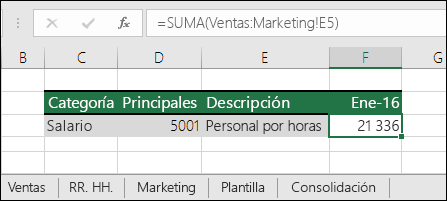
No hay comentarios.:
Publicar un comentario